¿Cómo realizar el proceso de carga de productos en Adobe Commerce?
Adobe Commerce es una plataforma de e-commerce con una gran y completa cantidad de funcionalidades, entre ellas está el manejo de catálogo e...
Por Rol
Por Industria
Por Cliente Objetivo
Qué Ofrecemos
Impulsamos el crecimiento empresarial mejorando la eficiencia operativa mediante la optimización de procesos, la automatización inteligente y el control de costes. Nuestro enfoque impulsa la productividad, reduce los gastos y aumenta la rentabilidad con soluciones escalables y sostenibles.
Experiencia del Cliente
Diseñamos experiencias memorables centradas en el cliente que impulsan la fidelidad, mejoran la asistencia y optimizan cada etapa del viaje. Desde marcos de madurez y mapas de experiencia hasta programas de fidelización, diseño de servicios y análisis de feedback, ayudamos a las marcas a conectar profundamente con los usuarios y a crecer de forma sostenible.
Marketing y Ventas
Impulsamos estrategias de marketing y ventas que combinan tecnología, creatividad y análisis para acelerar el crecimiento. Desde el diseño de propuestas de valor y la automatización impulsada por IA hasta estrategias de inbound, ABM y habilitación de ventas, ayudamos a las empresas a atraer, convertir y retener clientes de forma eficaz y rentable.
Precios e Ingresos
Optimizamos los precios y los ingresos mediante estrategias basadas en datos y una planificación integrada. Desde la modelización de la rentabilidad y el análisis de márgenes hasta la gestión de la demanda y la previsión de ventas, ayudamos a maximizar el rendimiento financiero y la competitividad empresarial.
Transformación Digital
Aceleramos la transformación digital alineando estrategia, procesos y tecnología. Desde la definición del modelo operativo y la automatización inteligente hasta la implementación de CRM, inteligencia artificial y canales digitales, ayudamos a las organizaciones a adaptarse, escalar y liderar en entornos cambiantes y competitivos.
Eficiencia Operativa
Mejoramos la eficiencia operativa mediante la optimización de procesos, la automatización inteligente y el control de costes. Desde estrategias de reducción de costes y rediseño de procesos hasta RPA y análisis de valor, ayudamos a las empresas a impulsar la productividad, la agilidad y la rentabilidad sostenible.
Experiencia del Cliente
Marketing y Ventas
Precios e Ingresos
Transformación Digital
Eficiencia Operativa
2 minutos de lectura
Por Diego Aguilar Z. | 29/05/2025
2 minutos de lectura
Por Diego Aguilar Z. | 29/05/2025
Muchas veces puede llegar a ser incomodo y una perdida de tiempo añadir manualmente un gran numero de productos a una instalación de Magento.
Por esta misma razón Magento tiene incorporado una ventaja que nos va automatiza el ingreso de productos. En esta guía veremos todos los paso a paso que debe seguir para importar correctamente sus productos a una instancia de Magento.
Exportar.
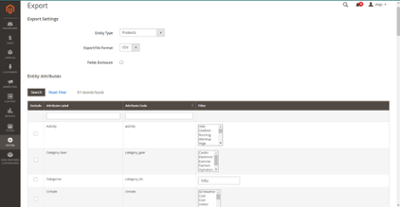
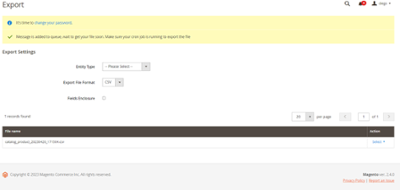
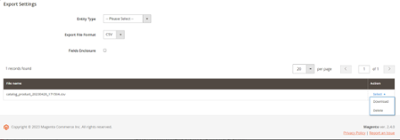
Para este punto ya tenemos nuestro archivos descargado en formato .CSV en caso de querer abrir el archivo y ver su contenido podemos hacerlo varias plataformas, sin embargo recomendamos que sea solo OpenOffice o Google Sheets. Esto debido a que mantienen el formato del archivo cosa que tal vez Excel puede darnos problemas dependiendo de su versión.
>>Cómo crear una regla de precio de catálogo en Adobe Commerce<<
Otra recomendación es eliminar las primeras líneas en blanco de su archivo, esto para que no tengan ningún problema a la hora de importar el archivo.
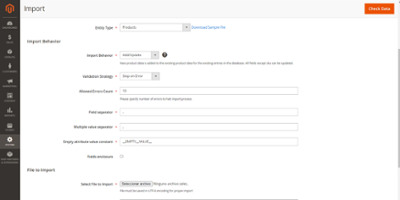
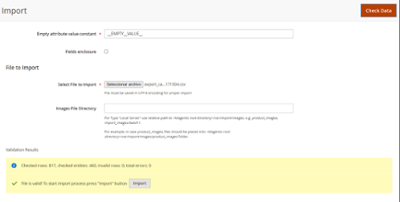

Adobe Commerce es una plataforma de e-commerce con una gran y completa cantidad de funcionalidades, entre ellas está el manejo de catálogo e...

Magento 2, dentro de su robusta suite de funcionalidades para eCommerce, incorpora un administrador de productos que permite a los usuarios crear,...
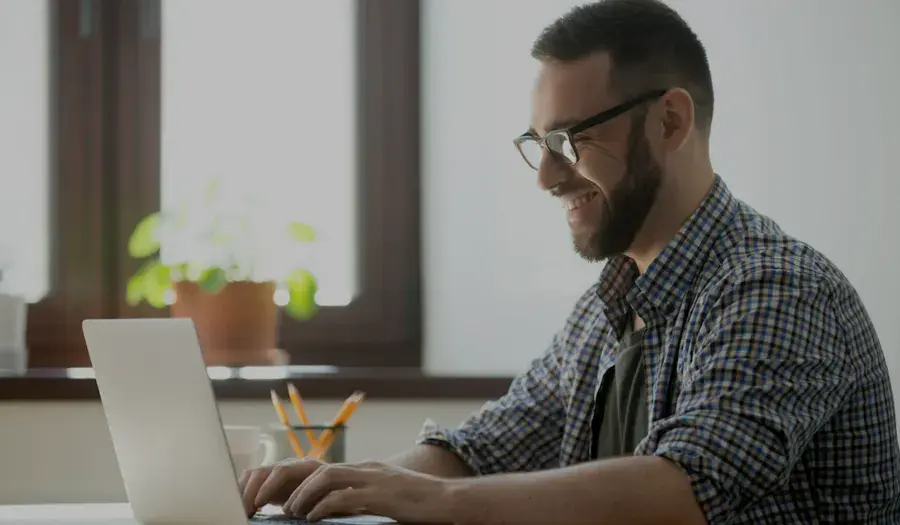
Magento es una solución de comercio electrónico robusta que se ha consolidado como uno de los líderes del sector y está creciendo rápidamente en...